oppo find x3如何截图?oppo find x3截图技巧介绍
导读oppo find x3手机的截图方法大家都知道吗,下面就让小编来为大家介绍oppo find x3手机的3种截图方法吧!oppo find x3快速截屏方法1、通过按键截屏同时按住电源键和音量减键...
oppo find x3手机的截图方法大家都知道吗,下面就让小编来为大家介绍oppo find x3手机的3种截图方法吧!
oppo find x3快速截屏方法
1、通过按键截屏
同时按住电源键和音量减键1-2秒,即可截屏。
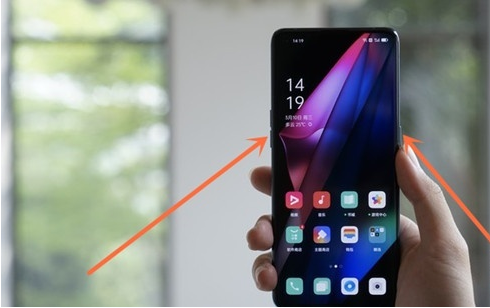
注意:新增物理按键截屏「同时按住电源键+音量下键截取全屏」设置开关,默认开启。关闭后,物理按键截屏不生效。设置路径:「设置 > 便捷工具 > 截屏 > 开启物理按键截屏即可」。
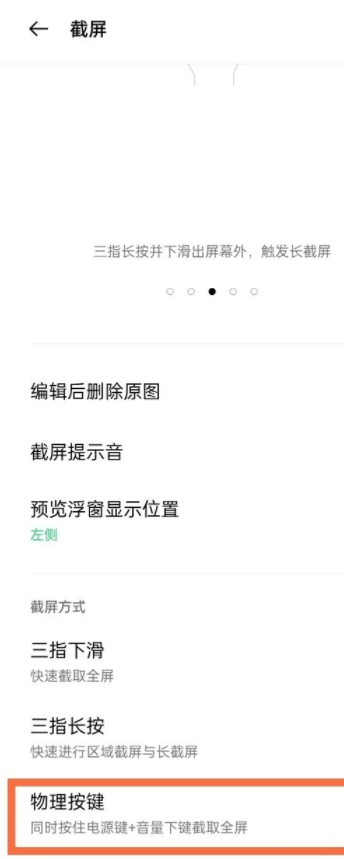
2、三指下滑截屏
A、设置 > 便捷工具 > 截屏 > 开启三指下滑开关即可;
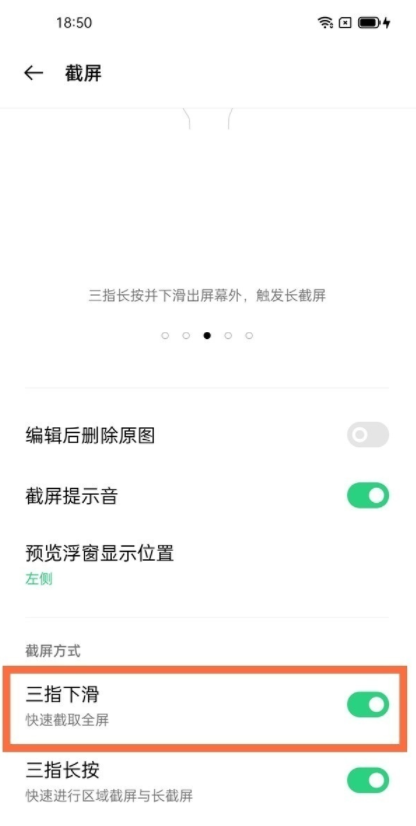
B、设置 > 便捷工具>手势体感 > 开启三指下滑截屏即可;
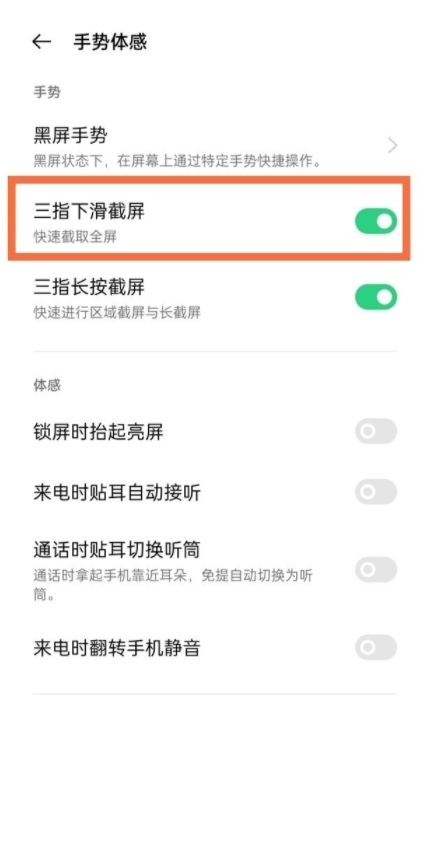
3、悬浮球截屏
打开设置-便捷工具-悬浮球,在手势操作中选择单击、双击或者长按,然后在弹出的选项中,勾选截屏即可。
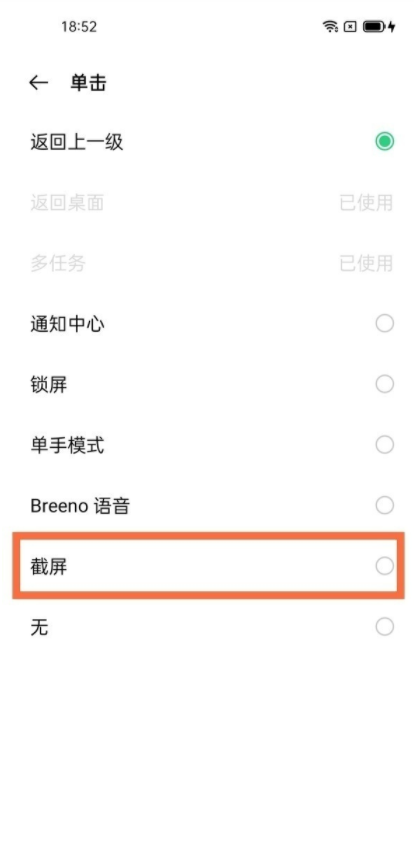
看了这么多,想必大家都知道了oppo find x3手机怎么截图了吧。
……